Oglas
Vjerojatno upotrebljavate a radno okruženje zajedno s Linuxom. Bez obzira radi li se o jednom laganom ili većem broju, potreban će vam biti ako želite pokrenuti grafičke aplikacije. Naravno, mogli biste pokušati pokrenuti sve u terminalu, ali to je jednostavno glupo.
Ali što se događa kad radna površina gužva? Ploče se zaključavaju, zatreptaju ili odlučuju ne odgovarati? Ugasiti Računalo? Ok, to je zapravo stvarno dobra ideja, ali postoje alternative - i ne, to ne uključuje dobivanje usluge nova radna površina. Umjesto toga, možete ga jednostavno osvježiti.
Zašto osvježiti radnu površinu?
Stvar u ponovnom pokretanju računala je da treba više vremena nego što bi trebala. Osvježavanje radne površine znači da ponovno pokrećete samo nekoliko programa (iako malo teških). Ako ne želite izgubiti nikakav napredak sa trenutno pokrenutim softverom, to također može biti neugodno.
Osvježavanje čini da primanja ažuriranja na radnu površinu postaju besprijekornija. Primjerice, moja je plazma radna površina nedavno prošla kroz neke promjene, koje su se pokazale tek nakon ponovnog pokretanja.
Uz to, postoje i stvari koje se isključenje ne mogu riješiti. Na primjer, propuste na radnoj površini zbog podešavanja podešavanja neće nestati sami. Trebate učiniti nešto više od toga.
1. Cimet
Neke se radne sredine osvježavaju lakše nego druge. Cimet je jedan od njih koji ima ugrađenu funkciju i lako ga je pronaći. I to je prilično jednostavna stvar - ne naredbeni redak A-Z Linuxa - 40 osnovnih naredbi koje biste trebali znatiLinux je često zanemareni treći kotač za Windows i Mac. Da, tijekom posljednjeg desetljeća, operativni sustav otvorenog koda stekao je veliku privlačnost, ali to je još daleko od razmatranja ... Čitaj više potreban.
Kliknite desnom tipkom miša na bilo koju ploču radne površine Cinnamon. Pazite da slučajno ne odaberete nijednu jabuku na ploči (neće se pokazati ako je to slučaj). Vidjet ćete padajući izbornik koji će vam omogućiti da izmijenite Cinnamon na više načina, uključujući ponovno pokretanje. Izaberi Rješavanje problema> Ponovo pokrenite Cimet.
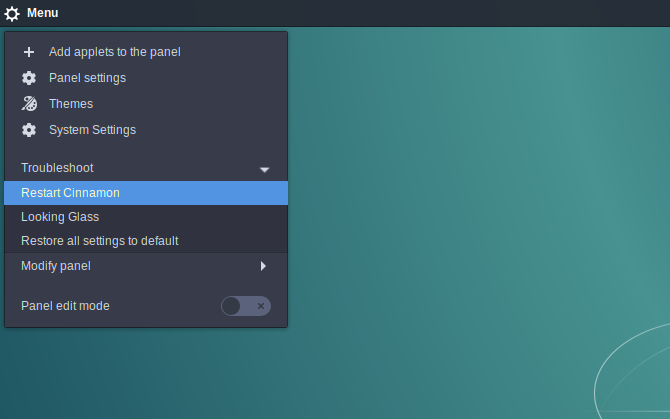
Ako ste ljubitelj tipkovnih prečaca, imate sreće. Cimet može to i učiniti. Samo se drži Ctrl + Alt + Esc a radna površina će biti osvježena. Imajte na umu da je ovo isključivo za cimet (npr. Na KDE Objašnjen KDE: Pogled u najkonfigurabilnije sučelje radne površine za LinuxKako izgleda Linux? Ponekad Jedinstvo; drugi put, GNOME. Često, međutim, Linux pokreće KDE. Ako ne koristite nekadašnje K Desktop okruženje na vašem Linux računalu, sada je vrijeme za promjenu! Čitaj više , omogućuje vam da ubijete aplikaciju).
Vaša će se radna površina na trenutak isprazniti, a zatim osvježiti. Nadam se da to znači i bilo kakve probleme prije nego što nestanu. Lijepo i jednostavno.
Ako ste se prevarili Cimetovi apleti Začinite teme cimeta - jednostavno je!Jeste li ikad željeli prilagoditi svoju radnu površinu za Linux, ali jednostavno niste mogli pronaći onu savršenu temu? Ako je Cinnamon vaše trenutačno okruženje za radnu površinu, jednostavno je naučiti stvaranje vlastite teme. Čitaj više , možda biste ga također trebali vratiti na zadane postavke ploče. Ovo može biti osobito korisno ako eksperimentirate s manje podržanim proširenjima. Moguće je da su možda unijeli neku nestabilnost na vašu radnu površinu.
To je dovoljno jednostavno popraviti. Desnim klikom kliknite bilo koji prazni dio Cinnamon-ovih ploča. Zatim idite na Rješavanje problema> Vrati sve postavke na zadane vrijednosti.

2. Jedinstvo
Premda se Unity radna površina više neće upotrebljavati prema budućim Ubuntu izdanjima, ona neće nestati preko noći. Na kraju krajeva, ako je ljudima ugodno s tim, vjerojatno se neće promijeniti.
Iako je prilično lako ponovo pokrenuti Unity radnu površinu, ipak morate otvoriti terminal da biste to učinili. Nakon toga jednostavno upišite ovu naredbu:
jedinstvoMogli biste i samo pogoditi Alt + F2 i odatle unesite naredbu ako želite.
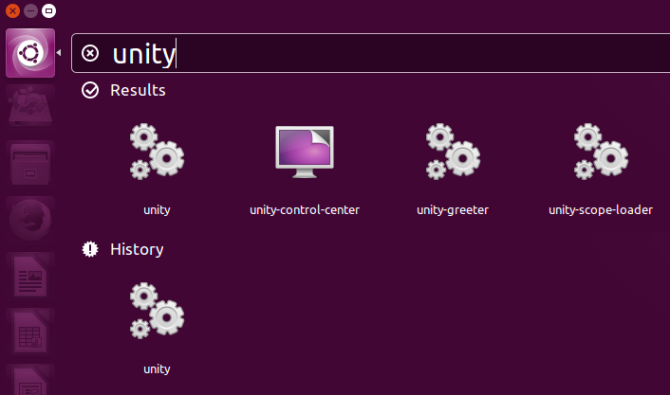
Ako želite, možete i njega pokušati postaviti kao prečac na tipkovnici radi jednostavnije uporabe. Samo idi na Izbornik sustava> Postavke sustava> Tipkovnica> Prečaci i koristite bilo koju kombinaciju tipki koju želite.
3. gnom
Ponovno postavljanje radne površine ima još jednu prednost Gnome-a. Kad instalirate proširenja kako biste je poboljšali, mogli biste ustanoviti da se promjena ne događa uvijek odmah. Osvježavanje Gnome može vam pomoći u rješavanju ovog problema. Kao i Cinnamon, postoje dva načina za to: bilo iz naredbenog retka ili sa radne površine.
Za terminal unesite ovu naredbu:
gnome-shell - zamijeni i odbaciPosljednji dijelovi zapovijedi vrlo su važni. Bez njih, ako zatvorite terminal, radna površina će prestati raditi. Na ovaj način će se školjka nastaviti izvoditi u pozadini.
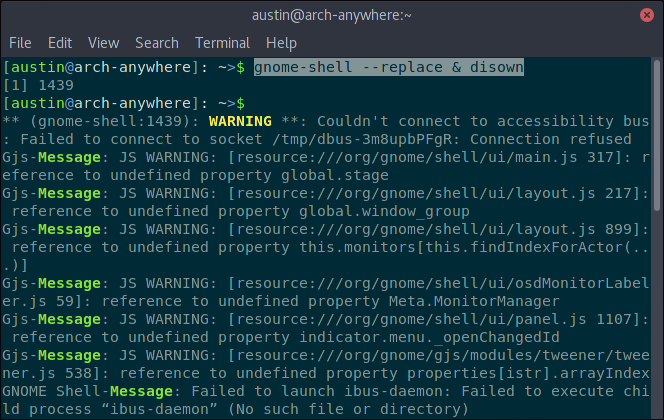
Ako radije želite nešto manje strogo, uvijek se možete osvježiti gnom grafički. Da biste to učinili, pritisnite Alt + F2, a u ulaz koji se pojavi upišite r, onda Unesi.

Čini se da je to čistiji način za ponovno pokretanje radne površine. Nema, primjerice, grafičkih propusta dok se osvježava.
4. KDE plazma
KDE-ova plazma radna površina poznata je po izuzetnoj fleksibilnosti. To je tvoje kalup kako smatrate prikladnim Napravite Linux da izgleda poput macOS-a pomoću ovih jednostavnih podešavanjaAko vam se sviđa Linux, ali želite da više liči na macOS, imate sreće! Evo kako da radna površina vašeg Linuxa izgleda kao macOS. Čitaj više . Kao rezultat ovoga, ovo može učiniti da stvari budu malo teže za neobučeno oko. Osvježavanje radne površine nije iznimka.
Za razliku od Gnomea, morat ćete koristiti terminal da biste ponovo pokrenuli Plazmu. Unesite ovu naredbu u nastavku:
kquitapp5 plasmashell && kstart5 plasmashellOvo će se zaustaviti i pokrenuti radnu površinu u jednom retku. Osvježenje će potrajati nekoliko sekundi, zato budite strpljivi.
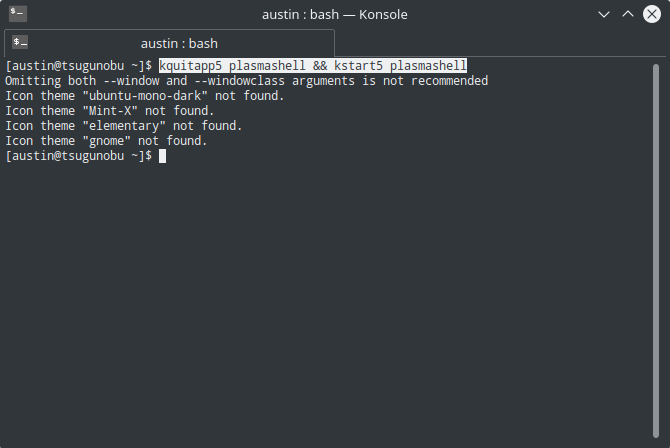
Ako koristite puno prilagođeni alati za plazmu Widgeti na Linuxu: 5 alata za plazmu koje biste trebali isprobatiKDE-ova plazma radna površina nudi fleksibilno Linux iskustvo, čak možete učiniti da izgleda poput Windows-a ili macOS-a zahvaljujući gomili izvrsnih appleta i widgeta poput ovih. Čitaj više , možda biste trebali resetirati svoje postavke ako utvrdite da uzrokuje neku nestabilnost. Da biste to učinili, morat ćete izbrisati (ili preimenovati) naziv plazma org.kde.plasma.desktop-appletsrc datoteka koja se nalazi u vašem ~ / .Config mapu. Ili samo unesite ovu naredbu:
mv ~ / .config / plazma-org.kde.plasma.desktop-appletsrc stara konfiguracija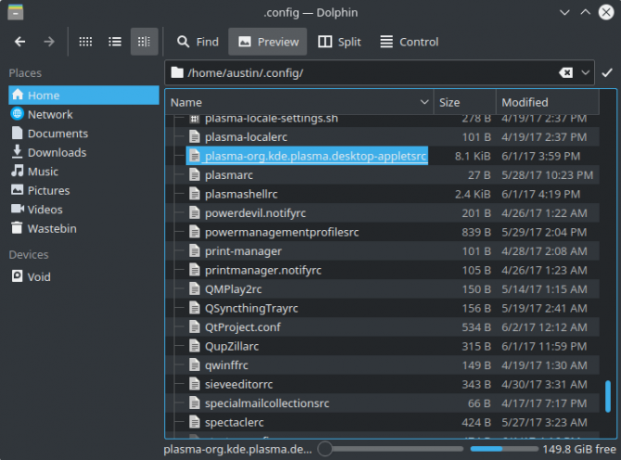
Ne zaboravite ponovo pokrenuti radnu površinu da biste vidjeli promjene!
5. Xfce
Xfce radno okruženje Najbolje vitko radno okruženje za Linux: LXDE vs. Xfce vs. PARITIPodešavanje vašeg izbora radnog okruženja za Linux može znatno ubrzati stvari. Ovdje ćemo razmotriti tri mogućnosti: LXQt, Xfce i MATE. Čitaj više ponosi se lakom, ali fleksibilnošću. To pokazuje na način na koji ga osvježite. To je posao u dva koraka: ponovno pokretanje ploča i upravitelja prozora.
Unesite ovu naredbu:
xfce4-panel -r && xfwm4 - zamijeniteKao što vidite, to su u osnovi samo dvije naredbe. Možete ih upisati odvojeno ako želite.
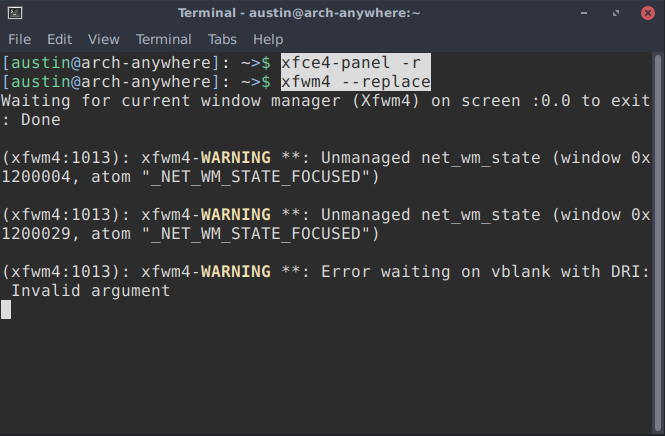
Međutim, to možda neće biti dovoljno da popravite radnu površinu. Na primjer, ako ste se sukobili s izgledom Xfce-a dok se nije srušio, ponovno pokretanje vjerojatno neće pomoći. U ovom slučaju, možda bi bilo najbolje vratiti ga u zadano stanje.
Xfce pohranjuje svoje postavke u skupinu konfiguracijskih datoteka. No pruža vam jednostavan način pristupa njima pa vam nije potrebno da ih izravno dodirnete. Dolazi u obliku a uređivač postavki app. Da biste ga pokrenuli, upišite ovu naredbu:
xfce4-settings-urednik
Od tamo je jednostavno resetirati postavke ploče Xfce: sve što trebate učiniti je desnim klikom na unose koje želite i odaberite Reset. Ne zaboravite resetirajte ploču nakon toga!
xfce4-panel -rTo je također moguće u potpunosti u naredbenom retku pomoću gumba xfconf-upit alat. To je u osnovi samo uređivač postavki na terminalu. Za resetiranje postavki Xfce ploče unesite ove naredbe:
xfconf-upit -c xfce4-panel -p / -R -r xfce4-panel -r
U osnovi, bilo koje opcije u okviru xfce4 ploče grupa će biti uklonjena (otuda je -R -r opcija), ostavljajući zadane vrijednosti nakon ponovnog pokretanja radne površine.
6. LXDE
Kao Xfce, LXDE je jedno od lakših desktop okruženja vani. To također znači da je jedini način da se osvježi putem naredbenog retka.
Da biste to učinili, morate osvježiti dvije komponente radne površine odjednom: ploče i upravitelj prozora. Tradicionalno se koristi LXDE Otvori kutiju (iako ga možete promijeniti ako želite).
ponovno pokretanje lxpanelctl && openbox --restartBudući da je lagana radna površina, osvježenje bi trebalo potrajati samo sekundu.
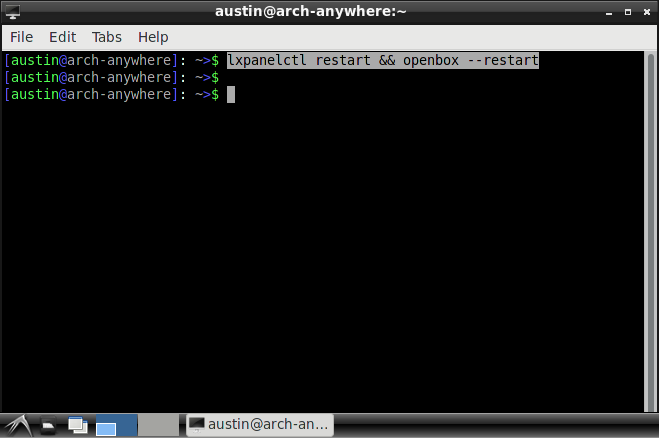
Možda biste željeli vratiti LXDE u njegov zadani izgled. Ovo je samo stvar pomicanja desnice konfiguracijske datoteke Što su konfiguriranje datoteka i kako ih možete urediti?Velika većina softverskih aplikacija konfigurirana je putem sučelja izbornika, ali neke zahtijevaju da napravite korak dalje i zapravo uredite tekstualnu datoteku. Ali kako funkcioniraju ove "konfiguracijske datoteke"? Čitaj više van. Sve što trebate učiniti je preimenovati (ili izbrisati) ispravne. Oni će biti zamijenjeni kad osvježite radnu površinu.
Na primjer, ako želite vratiti LXDE-ov raspored panela, morat ćete ukloniti / promijeniti ~ / .Config / lxpanel mapu. Sadrži sve konfiguracijske datoteke Ovo se može učiniti bilo grafički ili u terminalu.
mv ~ / .config / lxpanel lxpanel.bakGornja naredba preimenuje naziv u lxpanel mapu, prisiljavajući LXDE da ga regenerira.
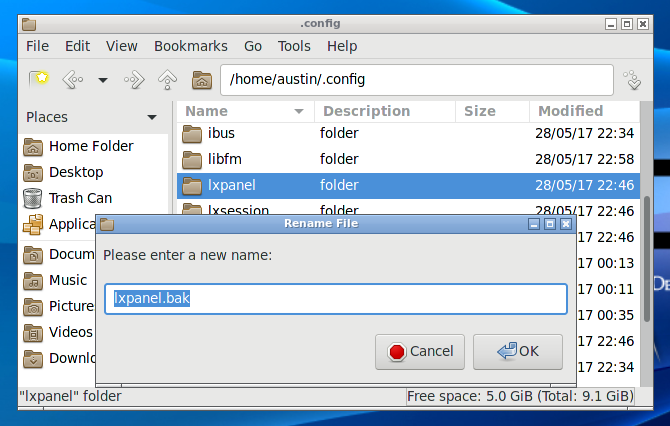
To možete učiniti i sa Openboxom, preimenovanjem ~ / .Config / Openbox mapu na nešto drugo.
prečaci
Ako vam se čini da morate radno vrijeme osvježavati radnu površinu, možda će vas zanimati njegova upotreba pseudonimama naredbi Kako definirati napomene naredbenog retka u bilo kojem operativnom sustavuO tome smo već puno puta u prošlosti razgovarali i preporučili da se povežete sa terminalom naredbenog retka vašeg računala. Tina je napisala dobar primer za korisnike Windows-a s Početničkim vodičem za naredbu Windows ... Čitaj više . Ovo će vam omogućiti da unesete kraću naredbu terminala radi lakše uporabe. Oni se nalaze u skrivenoj datoteci, nazvanoj .bashrc.
Da biste to učinili, prvo otvorite datoteku pomoću ove naredbe:
nano ~ / .bashrcOd tamo možete dodati svoje pseudonime koristeći ovaj format:
alias refresh = 'xfce4-panel -r && xfwm4 – zamijeni'Ako upišete osvježiti na novootvoreni terminal izvodit ćete dodijeljene naredbe. Ne zaboravite imati ove naredbe umotane navodnici, i odvoji ih && znaci!
Zadnje utočište
Možda se radna površina zaključala - ne možete pokrenuti terminal, ali miš se i dalje pomiče, na primjer. U tom je slučaju možda najbolje pokrenuti sustav; meko osvježenje može ići samo tako daleko. Ali ako je to jedna aplikacija koja vas muči, možda bi bilo brže ubiti samo tu aplikaciju. Imaš ih sasvim nekoliko načina za ubijanje neodgovarajućih programa u Linuxu 7 načina za ubijanje neodgovarajućih programa u LinuxuKad Linux aplikacija postane bez odziva i sruši se, kako to možete ubiti? Pokušajte jedan od ovih trikova za ubijanje zaglavljenog programa u Linuxu. Čitaj više !
Trenutno studira za BIT, Austin Luong je entuzijastični Linux entuzijast koji voli proselizirati oko slobodnog softvera. Također voli pisati sci-fi, ali samo u privatnosti tvrdog diska.


